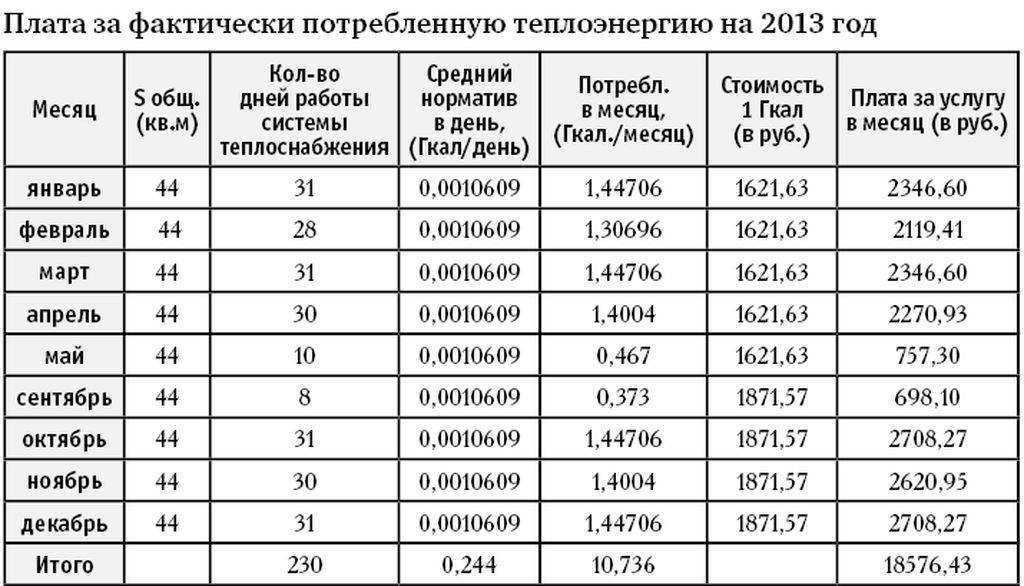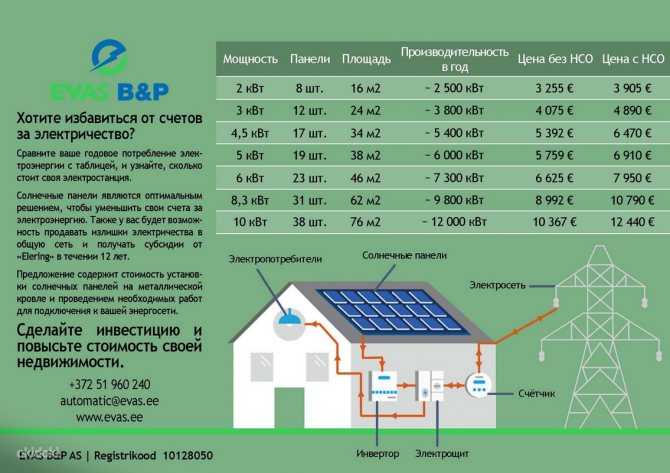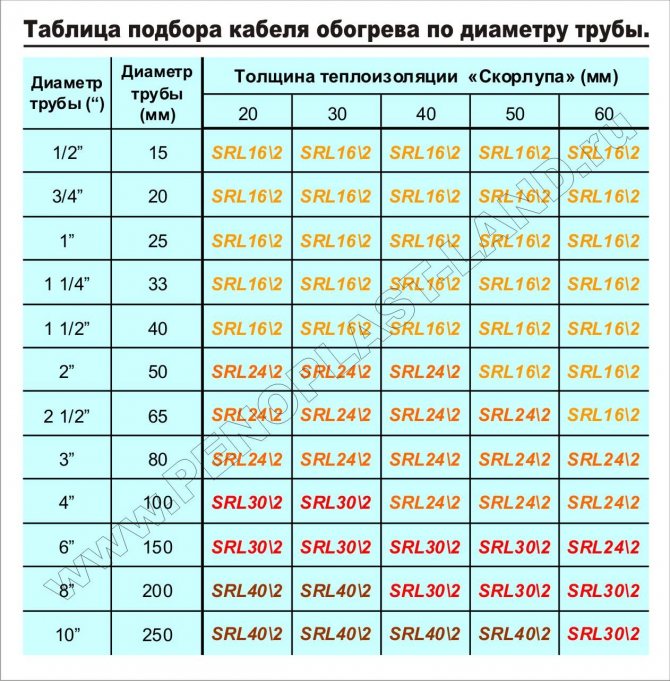Надстройка данных Excel и надстройка Google
Google Sheets, бесплатная альтернатива Excel для работы с электронными таблицами, к которой вы можете получить доступ из любого места, работают аналогичным образом.
В электронной таблице вы можете просмотреть каждое хранилище данных по категориям или выполнить поиск по ключевым словам, чтобы найти идентификаторы данных и загрузить информацию о сериях и данные. После загрузки нужного ряда данных становятся доступными все богатые функциональные возможности Excel для проведения анализа и графических результатов.
На всем веб-сайте EIA символ API-ключ используется для обозначения ссылки на страницу с идентификатором серии или исходным ключом и примерами вызовов API. Идентификатор серии можно скопировать и вставить непосредственно в Excel, а данные серии можно извлечь с помощью надстройки EIA. Это еще один способ загрузить ряды данных, найденные на сайте www.eia.gov, в вашу рабочую тетрадь.
В настоящее время API данных EIA содержит 1,6 миллиона рядов энергии. API Федеральной резервной системы Сент-Луиса содержит 240 000 экономических рядов. Обе организации предлагают API данных, массовую загрузку данных и надстройки Excel бесплатно в рамках своей приверженности открытым данным.
API Федеральной резервной системы Сент-Луиса содержит 240 000 экономических рядов. Обе организации предлагают API данных, массовую загрузку данных и надстройки Excel бесплатно в рамках своей приверженности открытым данным.
EIA благодарит Федеральную резервную систему Сент-Луиса за щедрый обмен исходным кодом и советы.
Руководство пользователя надстройки Excel
Надстройка содержит четыре группы кнопок:
- Инструменты загрузки : Получить данные — это единственный способ получения и обновления рядов данных, а также обновления рядов EIA и FRED во всей книге
- Данные EIA : Просмотр или поиск идентификаторов серии EIA. Требуется последующая операция «Получить данные» для загрузки полного ряда и наблюдений.
- Данные FRED : Просмотр или поиск идентификаторов серии FRED.
 Требуется последующая операция «Получить данные» для загрузки полного ряда и наблюдений. Обратите внимание, что манипуляции с данными в настоящее время доступны только для рядов данных FRED.
Требуется последующая операция «Получить данные» для загрузки полного ряда и наблюдений. Обратите внимание, что манипуляции с данными в настоящее время доступны только для рядов данных FRED. - Инструменты обработки данных : Инструменты для изменения частоты серий, если это возможно (требуется последующая операция «Получить данные»), а также инструмент для быстрого построения графиков.
- Поддержка : ссылка на инструкции и на EIA и на FRED
Загрузка данных EIA или FRED в Excel очень проста: главное понять, где (в каких строках) на листе Excel вводить идентификатор серии. Единственная информация, необходимая для получения данных, — это идентификатор серии в строке 1.
Нажатие кнопки «Получить данные» извлекает название серии, единицы измерения, частоту и точки данных в обратном хронологическом порядке. Обратный хронологический порядок имеет несколько преимуществ:
- самые последние данные всегда будут выравниваться вверху, что позволяет легко сравнивать самые последние данные для серий с разными датами начала
- графики частичных диапазонов данных будут сохраняться при последующих операциях получения данных, корректно обновляя графики типа «последние X периодов»
Инструкции по установке надстройки Excel
Временная установка
Открытие файла надстройки (
/opendata/excel/eiaV2_0_5_SIGNED.
Стационарная установка
Чтобы надстройка всегда была доступна при каждом открытии Excel, следуйте приведенным ниже инструкциям:
Инструкции по установке надстройки EIA (Excel 2013)
- Нажмите здесь, чтобы загрузить/сохранить надстройку EIA Excel Data на свой компьютер. Вы не должны перемещать этот файл после установки надстройки, поэтому выберите постоянное место.
- Откройте Microsoft Excel и нажмите кнопку меню Файл в верхнем левом углу окна.
- Выберите Опции из меню.
- В левой части окна выберите Надстройки .
- В нижней части окна выберите Перейти .

- В новом окне выберите и найдите файл
- Убедитесь, что флажок рядом с EIA установлен: . Нажмите OK .
- Может появиться предупреждение системы безопасности с вопросом, хотите ли вы разрешить подключение макросов и данных из надстройки. Нажмите OK .
- Закройте и снова откройте Excel, чтобы убедиться, что надстройка установлена правильно, должна быть видна вкладка «Данные EIA и FRED» (показана ниже).
Инструкции по установке надстройки EIA (Excel 2010)
- Щелкните здесь, чтобы загрузить/сохранить надстройку данных EIA Excel на свой компьютер. Вы не должны перемещать этот файл после установки надстройки, поэтому выберите постоянное место.
- Откройте Microsoft Excel и нажмите кнопку меню Файл в верхнем левом углу окна.

- Выберите Опции из меню.
- В левой части окна выберите Надстройки .
- В нижней части окна выберите Перейти .
- В новом окне выберите и найдите файл /opendata/excel/eiaV2_0_5_SIGNED.XLAM , который вы загрузили, и щелкните OK .
- Вам может быть предложено “Копировать”
/opendata/excel/eiaV2_0_5_SIGNED.XLAM» в папку надстроек. Если да, выберите Да .
- Убедитесь, что установлен флажок рядом с EIA: . Нажмите OK .
- Может появиться предупреждение системы безопасности с вопросом, хотите ли вы разрешить подключение макросов и данных из надстройки. Нажмите OK .
- Закройте и снова откройте Excel, чтобы убедиться, что надстройка установлена правильно, должна быть видна вкладка «Данные EIA и FRED» (показана ниже).

Примечания к выпуску надстройки Excel
Примечания к выпуску: они будут постоянно обновляться для предоставления информации о новых функциях и исправлениях ошибок на протяжении всего жизненного цикла программного обеспечения.
Версия 4.1
- Реализована функция 1date, позволяющая очищать рабочие листы и упростить работу с данными.
- Созданы кнопки для функции “сортировка данных” из версии 4.0 и новой функции “1date”.
- Надстройка EIA теперь может обрабатывать почасовые ряды.
- Диаграммы были улучшены, чтобы обеспечить полную функциональность с новыми функциями
Версия 4.0
- Добавлено обнаружение версий/дубликатов для зарегистрированных/установленных надстроек EIA.
- Реализованы новые варианты вертикального и горизонтального отображения данных.
- Реализована новая функция сортировки данных.
- Разрешить изменение даты начала для отдельной серии.

- Реализация управления версиями надстройки обновлена.
- Функции диаграммы скорректированы для отображения как вертикальных, так и горизонтальных данных.
- Функции диаграммы изменены для отображения данных как в восходящем, так и в нисходящем порядке.
Версия 3
- Исправлен поиск по идентификатору серии, что позволяет получать более точные результаты.
- Экран просмотра данных и поиска данных улучшен для удобства использования. Различение выбранных серий в открытых формах, позволяющее пользователям видеть, что они выбрали.
- Добавлены знаки «+» для отображения формы просмотра данных, чтобы обеспечить навигацию в проводнике Windows.
- Добавлен запрос на обновление надстройки, чтобы предупредить пользователя о появлении новой версии.
- Жестко закодированные источники данных были удалены и теперь динамически заполняются данными API EIA.
- Добавлена команда Alt-F для открытия раскрывающегося списка фильтров.

Версия 2
- Внутренняя бета-версия
Версия 1
- Внутренняя альфа-версия.
Часто задаваемые вопросы
Нужно ли подключение к Интернету для использования надстройки EIA/FRED?
Да, хотя некоторые функции доступны без подключения к Интернету, вам потребуется подключение к Интернету, чтобы использовать все возможности надстройки.
Это загрузка надстройки FRED Excel?
Нет, это загрузка надстройки EIA/FRED для Excel, которая позволяет вам получать доступ и выполнять анализы как с данными FRED, так и с данными EIA.
Есть ли у вас возможность, чтобы данные поступали в виде строки, а не столбца?
Да. Это была запрошенная функция, которую мы добавили в версии 4.
Если я обновлю данные, будут ли уничтожены все вычисления, которые я сделал в рабочей книге?
Загрузите новые данные с помощью надстройки, отсортируйте по датам и сохраните, а затем установите ссылки для обращения к неизменившимся ячейкам во вновь отсортированном листе.


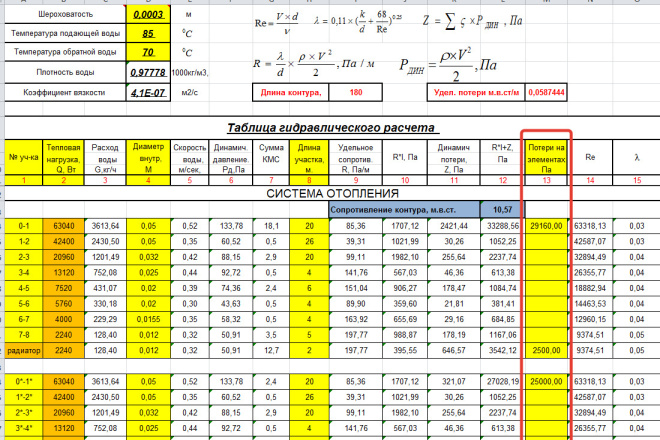 Требуется последующая операция «Получить данные» для загрузки полного ряда и наблюдений. Обратите внимание, что манипуляции с данными в настоящее время доступны только для рядов данных FRED.
Требуется последующая операция «Получить данные» для загрузки полного ряда и наблюдений. Обратите внимание, что манипуляции с данными в настоящее время доступны только для рядов данных FRED.